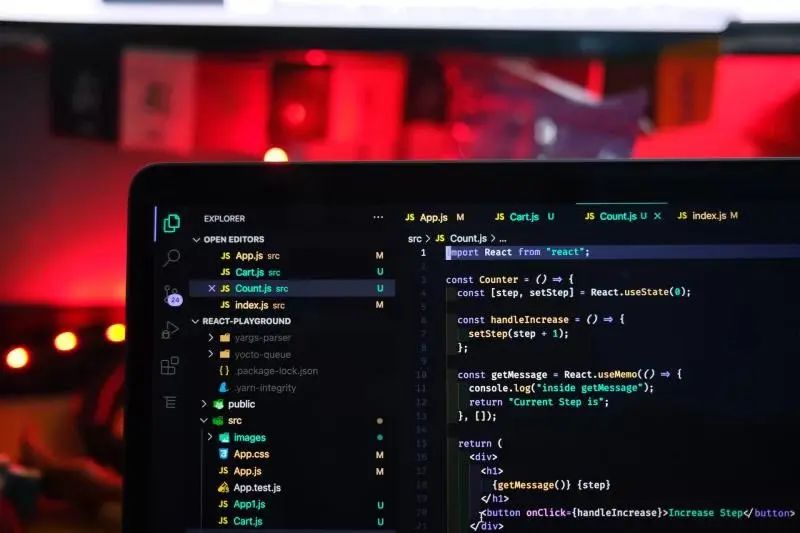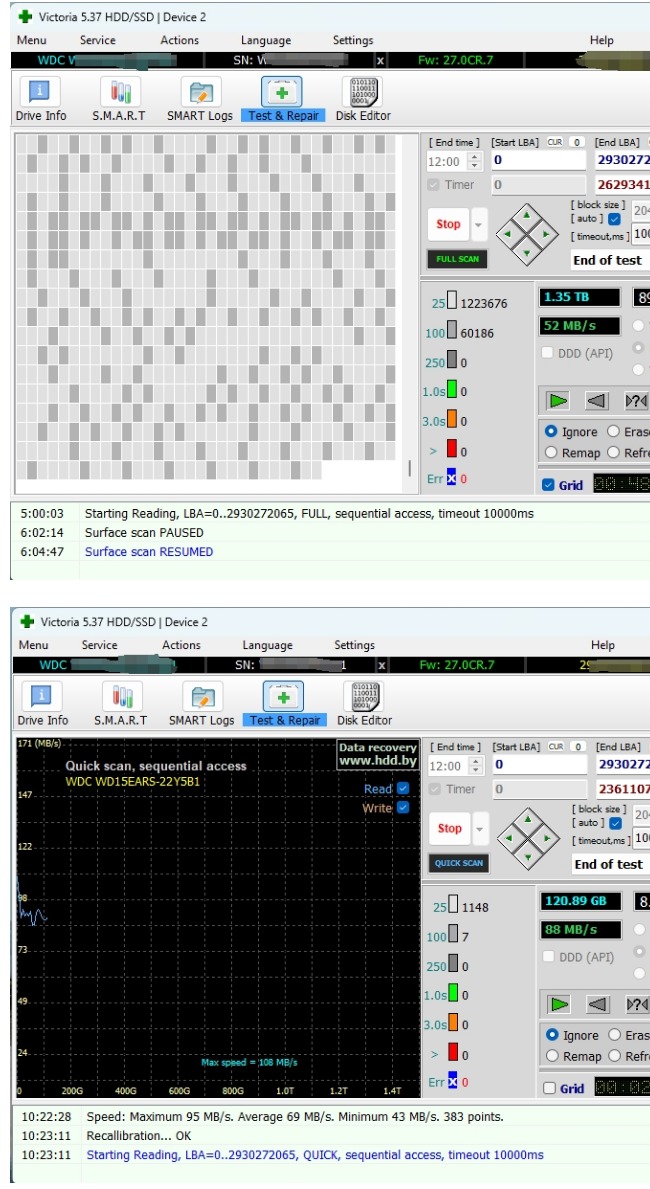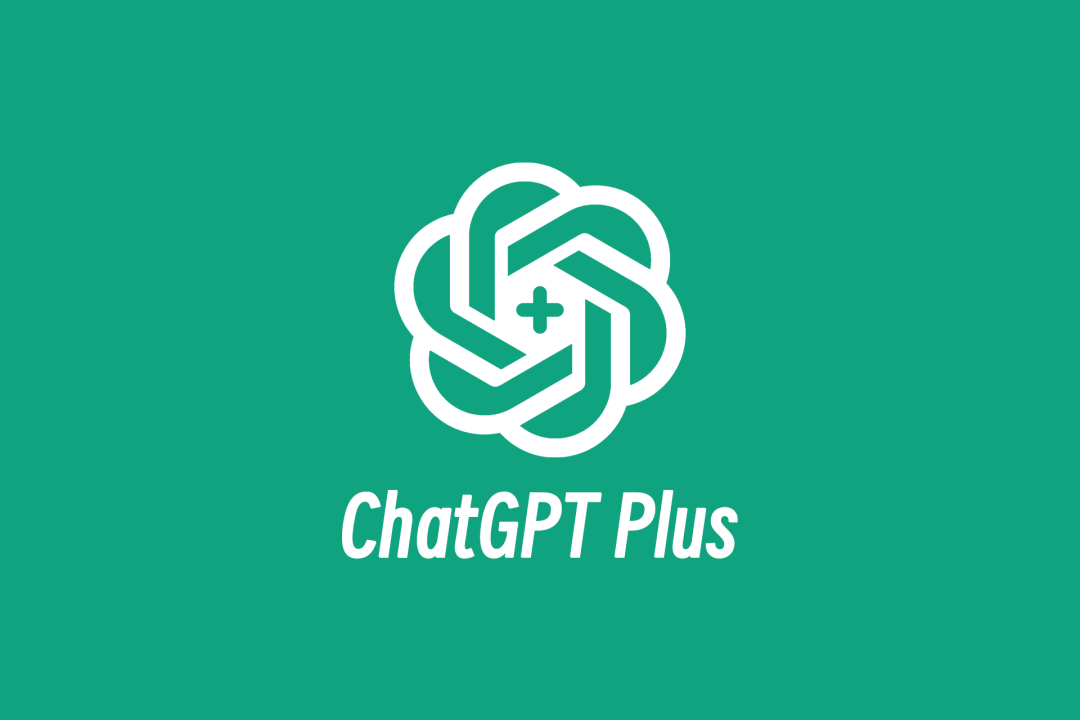SSD固态硬盘有必要分区吗
固态硬盘(SSD)已经成为许多计算机用户的首选存储设备。与传统机械硬盘相比,SSD 提供了更快的读写速度,更可靠的性能,以及更低的能耗。然而,一个常见的问题是,是否有必要在使用 SSD 时进行分区?分区是将硬盘分成不同的区域,每个区域可以独立管理和使用。将深入探讨 SSD 分区的必要性,以及如何定制最佳的分区策略。

什么是 SSD 分区?
在讨论是否需要对 SSD 进行分区之前,让我们首先了解什么是 SSD 分区。分区是将硬盘划分为一个或多个逻辑部分的过程。每个分区都会被操作系统视为一个独立的驱动器,拥有自己的文件系统和存储空间。这允许用户在一个硬盘上存储不同类型的数据,并对其进行管理。
为什么要对 SSD 进行分区?
1. 数据管理和组织
将 SSD 分成多个分区可以更好地组织和管理数据。您可以将操作系统和程序文件存储在一个分区中,将个人文件和媒体文件存储在另一个分区中。这有助于更轻松地备份和恢复数据,以及更好地维护系统。
2. 系统性能
分区还可以提高系统性能。通过将操作系统和程序文件与数据文件分开存储,可以减少文件碎片化并提高读写速度。这可以显著改善系统的响应时间。
3. 数据安全性
如果您在一个分区中存储了重要的个人或工作文件,而在另一个分区中安装了操作系统和应用程序,那么在执行系统恢复或重装操作系统时,您可以更容易地保护重要数据。这样可以避免数据丢失的风险。
4. 多操作系统支持
有些用户可能需要在同一台计算机上运行多个操作系统,例如 Windows 和 Linux。通过将不同的操作系统安装在不同的分区上,可以确保它们彼此独立,不会相互干扰。
5. 管理空间
分区还有助于更好地管理可用空间。您可以为不同的分区设置不同的配额,以确保某些分区不会被过度使用,从而保持整个 SSD 的性能和可用性。
如何为 SSD 分区?
现在我们知道了为什么要对 SSD 进行分区,接下来让我们了解如何为 SSD 分区以满足中国用户的阅读和写作习惯。
1. 操作系统分区
首先,将 SSD 分成两个主要分区是一个不错的起点。第一个分区用于安装操作系统和应用程序,而第二个分区用于存储个人文件和数据。这种分区方式非常常见,适用于大多数用户。
2. 数据分类分区
在第二个数据分区中,您可以进一步划分子分区,以根据数据类型进行分类。例如,可以创建一个分区用于存储照片和视频,另一个分区用于文档和电子邮件,以及另一个分区用于游戏文件。这有助于更好地组织数据,使其更易于查找和管理。
3. 定期备份分区
中国用户通常非常重视数据的安全性。为了增加数据的备份和安全性,可以创建一个专门的分区用于定期备份。您可以使用备份工具自动定期备份数据,以防止数据丢失。
4. 空间管理
为了有效管理可用空间,建议设置分区的配额。这可以帮助您控制每个分区的使用情况,以避免其中一个分区过度使用而导致其他分区的性能下降。
5. 多操作系统支持
如果您计划在 SSD 上安装多个操作系统,确保为每个操作系统创建单独的分区。这可以防止操作系统之间的干扰,并使切换操作系统变得更加方便。
注意事项和建议
在为 SSD 分区时,有一些重要的注意事项和建议需要考虑:
1. 备份
无论您是否分区,定期备份数据都是至关重要的。硬盘故障或意外数据丢失可能随时发生,因此保持备份是必要的。
2. 小心分区调整
如果您决定在 SSD 上进行分区调整,务必小心操作。不正确的分区调整可能导致数据丢失。最好在分区调整之前备份重要数据。
3. SSD 寿命
SSD 具有有限的写入寿命,因此避免频繁重复写入大量数据到同一分区。分散数据写入可以延长 SSD 的寿命。
结论
总的来说,SSD 固态硬盘是否有必要分区取决于用户的需求和习惯。然而,分区可以提供多种优势,包括更好的数据管理和组织、更高的系统性能、更好的数据安全性以及多操作系统支持。对于中国用户,建议将 SSD 分成不同的分区以满足其特定需求,并注意备份和数据管理。
最后,无论是否分区,都要记得定期备份数据,以确保数据的安全性和可靠性。SSD 是一种出色的存储设备,正确的分区策略可以帮助用户充分发挥其潜力,提供更好的计算体验。
SSD固态硬盘如何选择分区格式
分区格式是指在硬盘上创建分区时,用于管理和组织数据存储的文件系统类型。文件系统是操作系统用来存储、检索和管理文件的方式,它决定了数据如何存储、读取和写入硬盘上的分区。
常见的分区格式包括 FAT32、NTFS、exFAT、APFS、EXT4 等。每种格式都有其独特的特点和适用场景。选择适当的分区格式对于 SSD 的性能和数据管理至关重要。
不同分区格式的特点
1. FAT32(文件分配表 32)
FAT32 是一种较老的分区格式,适用于 Windows、macOS 和 Linux 等多个操作系统。其主要特点包括:
- 良好的兼容性:FAT32 格式的分区可以在各种操作系统中读取和写入,适用性广泛。
- 限制:FAT32 分区的单个文件大小限制为 4GB,不适合存储大文件。
- 不支持文件权限:FAT32 不支持文件权限和加密,不适合存储敏感数据。
2. NTFS(新技术文件系统)
NTFS 是 Windows 操作系统的主要文件系统,其特点包括:
- 支持大文件:NTFS 分区支持大容量的文件存储,适用于存储高清视频、大型游戏等。
- 文件权限和加密:NTFS 支持文件级别的权限控制和加密,适合存储敏感数据。
- Windows 优化:在 Windows 系统上,NTFS 是性能和功能最全面的选项。
3. exFAT(扩展文件分配表)
exFAT 是一种适用于移动设备和闪存驱动器的文件系统,其特点包括:
- 跨平台兼容性:exFAT 分区可以在 Windows、macOS 和 Linux 等多个平台上读写,适用于移动硬盘、闪存驱动器等。
- 不支持文件权限:与 NTFS 不同,exFAT 不支持文件级别的权限控制。
- 适用于大文件:exFAT 适用于存储大文件,例如高清视频。
4. APFS(Apple 文件系统)
APFS 是 Apple 公司开发的文件系统,适用于 macOS 和 iOS 设备,其特点包括:
- 高性能:APFS 针对固态硬盘进行了优化,具有出色的读写性能。
- 快照和版本控制:APFS 支持文件快照和版本控制,有助于数据恢复和管理。
- 加密:APFS 支持硬件加密,保护存储在 SSD 上的数据。
5. EXT4(第四扩展文件系统)
EXT4 是 Linux 系统上常用的文件系统,其特点包括:
- 高性能:EXT4 在 Linux 环境下具有良好的性能,适用于服务器和工作站。
- 文件权限:EXT4 支持强大的文件权限和 ACL(访问控制列表)功能。
- 不跨平台:EXT4 不适用于 Windows 和 macOS,因此在多平台使用时需要额外的软件支持。
如何选择适当的分区格式?
选择适当的分区格式取决于您的使用需求和操作系统。以下是一些建议:
1. Windows 用户
- 如果您主要在 Windows 上使用 SSD,NTFS 是首选。它提供了最佳的性能和功能支持。
- 如果需要在 Windows 和其他操作系统之间共享数据,exFAT 是一个不错的选择,但请注意它不支持文件权限。
2. macOS 用户
- 如果您使用的是 macOS,APFS 是最佳选择,因为它在苹果设备上提供了最佳性能和功能。
- 如果需要与 Windows 共享数据,exFAT 也可以使用。
3. Linux 用户
- 对于 Linux 用户,EXT4 是常见的选择,特别是在服务器和工作站上。它提供了强大的文件权限和性能。
- 如果需要与 Windows 或 macOS 共享数据,考虑使用 exFAT。
4. 跨平台用户
- 如果您需要在多个操作系统之间共享数据,exFAT 是最通用的选择,但请注意它不支持文件权限。
- 如果数据安全性是关键,考虑使用 NTFS(Windows)和 APFS(macOS)分区,并在其他操作系统上使用软件来实现读取。
如何格式化 SSD 分区?
无论您选择哪种分区格式,格式化 SSD 分区是设置文件系统的关键步骤。以下是一般的步骤:
- 备份数据:在格式化之前,请确保备份了 SSD 上的所有重要数据,以防意外数据丢失。
- 打开磁盘管理工具:根据您的操作系统,打开磁盘管理工具,如 Windows 的“磁盘管理”或 macOS 的“磁盘实用工具”。
- 选择 SSD 分区:在磁盘管理工具中,选择要格式化的 SSD 分区。
- 格式化分区:选择格式化选项,并选择所需的文件系统格式,例如 NTFS、exFAT 或 APFS。
- 确认操作:在格式化之前,系统通常会要求您确认操作。确保在格式化之前没有重要数据在分区中。
- 完成格式化:完成格式化后,您的 SSD 分区将具有所选的文件系统格式。
结论
选择适当的分区格式对于 SSD 固态硬盘的性能和数据管理至关重要。不同的操作系统和用途可能需要不同的分区格式,因此在选择时要根据自己的需求权衡性能、兼容性和数据安全性。在格式化 SSD 分区时,请务必备份重要数据,以防意外情况发生。最终,正确选择和格式化分区将有助于充分利用 SSD 的性能和功能。